安卓手机连不上网
安卓手机3G上网设置

有很多同学反映自设APN后上不了网,或者能上网收不到彩信,或者其他问题,实际上,很多是因为按照其他教程添加了net、wap、mms三个APN引起的混乱!3个APN的方法有问题,是因为系统不会再wap和net之间自动切换,因此只设两个apn即可,除了彩信之外所有都走cmnet,现在wap和 net的资费基本上统一了,完全没有必要强制使用wap上网,因此再次提醒,千万不要设三个APN。
设置方法如下(以本人G7设置为例)1、上网设置menu-设置-无线和网络-移动网络设置-接入点名称-新接入点名称:名称:3gnet接入点名称:3gnet彩信协议:wap2.0MCC:460MNC:01接入点名称类型:default,supl (手工填入,一定要小写)其他全部不填或按默认状态按menu->保存, 单击设为默认2、彩信设置menu-设置-无线和网络-移动网络设置-接入点名称-新接入点名称:名称:MMS接入点名称:3gwapMMSC:彩信代理:10.0.0.172彩信端口:80彩信协议:wap2.0MCC:460MNC:01接入点名称类型:mms(一定要小写)按menu->保存不需要再设置其他任何接入点了。
大功告成,可以正常上网、收发彩信,而且在没有3g信号的地方,2g(GSM)信号也同样上网、收发彩信,由于网速原因就是慢点。
1、添加接入点主页面-设置-无线和网络-移动网络设置-接入点名称-menu-新接入点名称2、先新建第一个接入点。
接入点参数如下:(1)cmnet名称:cmnet接入点名称:cmnet代理:默认(未设置)端口:默认(未设置)用户名:默认(未设置)密码:默认(未设置)服务器:默认(未设置)MMSC:默认(未设置)彩信代理:默认(未设置)彩信端口:默认(未设置)彩信协议:默认(WAP 2.0)MCC:默认(460)MNC:默认(00)身份验证类型:(无)接入点名称类型:default这个设置完成后请按手机上的Menu键保存然后再cmnet的后面到时会出现一个选择的原点,等你把三个都设置完成了后,一般都会自动选择cmnet这个,没必要选其他两个的其中一个。
安卓系统_手机拔号上网问题-解决方案

Pppoe释义:(安卓系统手机拔号上网)pppoe是point-to-point protocol over ethernet的简称,可以使以太网的主机通过一个简单的桥接设备连到一个远端的接入集中器上。
通过pppoe协议,远端接入设备能够实现对每个接入用户的控制和计费。
Wi-Fi是一种可以将个人电脑、手持设备(如PDA、手机)等终端以无线方式互相连接的技术。
Wi-Fi是一个无线网路通信技术的品牌,由Wi-Fi联盟(Wi-Fi Alliance)所持有。
目的是改善基于IEEE 802.11标准的无线网路产品之间的互通性。
多数WiFi手机不需要做任何设置,在无线路由器的信号覆盖范围内,WiFi手机和无线路由器的默认设置下,WiFi手机就能自动获取IP地址进行无线连接,并利用手机自带的IE、MSN等软件无线上网。
当然,如果在WiFi手机和无线路由器都正常开启的情况下,WiFi手机无法通过无线路由器共享上网,我们就需要检查一下设备的设置。
方案一:(安卓系统、手机拔号上网问题已解决)软件图标:下载地址:(安卓系统、手机拔号上网问题已解决)/apk/2065/com.lvcoffee.pppoew.12980898 06562.apk应用介绍:(安卓系统、手机拔号上网问题已解决)实现带WIFI的android手机通过PPPOE拨号上网(注:必须是有root 权限的手机才能使用)打开WIFI,连接到要拨号的网络,我是连接中国电信的“ChinaNet”方案二:(安卓系统、手机拔号上网问题已解决)智能手机软件大小:533 KB智能手机软件语言:简体中文智能手机软件类别:国产软件/ 免费软件/ 网络工具适用智能手机系统:WM6手机软件添加时间:2010-7-9 1手机软件更新时间:2010-7-9 1智能手机软件添加:sy_computer智能手机软件评级:智能手机软件简介:(安卓系统、手机拔号上网问题已解决)下面是说明:一、详细说明如下:(安卓系统、手机拔号上网问题已解决)1、先获取最新版本在智能终端上安装WlanYoule_v1.2_Build_035.cab);2、需要设置默认网络为“单位网络”而不是GPRS网络。
安卓手机连上网不能用怎么回事儿

安卓手机连上网不能用怎么回事儿在日常生活中,我们经常会遇到安卓手机连上了Wi-Fi却无法正常上网的情况,这种问题可能会导致用户无法享受网络带来的便利。
如果您也遇到了这样的问题,不要担心,接下来我们将一起探讨可能的原因以及解决方法。
可能的原因1.Wi-Fi信号问题:有时候手机虽然已经连接到Wi-Fi,但信号可能不稳定或者较弱,导致无法正常上网。
2.IP地址冲突:当多个设备在同一个网络上使用相同的IP地址时,会导致冲突,进而影响安卓手机的上网表现。
3.路由器问题:可能是路由器设置有误或者出现故障,导致手机无法正常连接上网。
4.DNS设置问题:DNS(Domain Name System)解析出现问题也会导致无法上网,需要正确配置DNS。
5.网络密钥错误:可能是输入的Wi-Fi密码错误或者网络加密方式不匹配导致无法连接上网。
解决方法1. 检查Wi-Fi信号•尝试靠近路由器或者更换位置,保持Wi-Fi信号强度。
•重启路由器,有时候重新启动网络设备可以解决连接问题。
2. 处理IP地址冲突•检查其他设备的IP地址,确保不与安卓手机相同。
•在安卓手机设置中尝试切换到动态IP获取,避免冲突。
3. 检查路由器设置•确保路由器设置正确,尤其是SSID、密码等设置。
•可以尝试重置路由器,然后重新设置。
4. 配置DNS•在安卓手机的网络设置中,尝试修改DNS为Google DNS等公共DNS,例如8.8.8.8、8.8.4.4。
•可以尝试在路由器设置中修改DNS,使得所有连接到路由器的设备使用相同的DNS。
5. 校对网络密钥•确认输入的Wi-Fi密码正确,并且加密方式与路由器设置一致。
•尝试忘记并重新连接Wi-Fi,重新输入正确的密码。
总结安卓手机连上Wi-Fi却无法正常上网可能由多种原因导致,需要我们逐一排查并解决。
通过检查Wi-Fi信号、处理IP地址冲突、检查路由器设置、配置DNS以及校对网络密钥,很大程度上可以解决这一问题。
Wifi共享精灵启动成功但手机连不上wifi怎么办
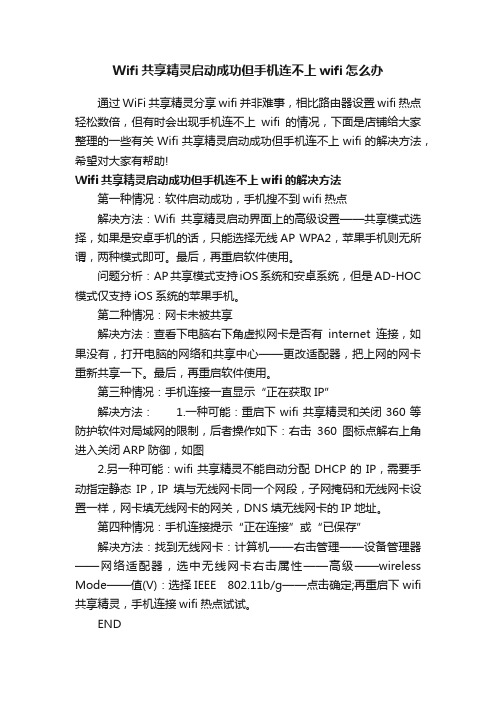
Wifi共享精灵启动成功但手机连不上wifi怎么办通过WiFi共享精灵分享wifi并非难事,相比路由器设置wifi热点轻松数倍,但有时会出现手机连不上wifi的情况,下面是店铺给大家整理的一些有关Wifi共享精灵启动成功但手机连不上wifi的解决方法,希望对大家有帮助!Wifi共享精灵启动成功但手机连不上wifi的解决方法第一种情况:软件启动成功,手机搜不到wifi热点解决方法:Wifi共享精灵启动界面上的高级设置——共享模式选择,如果是安卓手机的话,只能选择无线AP WPA2,苹果手机则无所谓,两种模式即可。
最后,再重启软件使用。
问题分析:AP共享模式支持iOS系统和安卓系统,但是AD-HOC 模式仅支持iOS系统的苹果手机。
第二种情况:网卡未被共享解决方法:查看下电脑右下角虚拟网卡是否有internet连接,如果没有,打开电脑的网络和共享中心——更改适配器,把上网的网卡重新共享一下。
最后,再重启软件使用。
第三种情况:手机连接一直显示“正在获取IP”解决方法: 1.一种可能:重启下wifi共享精灵和关闭360等防护软件对局域网的限制,后者操作如下:右击360图标点解右上角进入关闭ARP防御,如图2.另一种可能:wifi共享精灵不能自动分配DHCP的IP,需要手动指定静态IP,IP填与无线网卡同一个网段,子网掩码和无线网卡设置一样,网卡填无线网卡的网关,DNS填无线网卡的IP地址。
第四种情况:手机连接提示“正在连接”或“已保存”解决方法:找到无线网卡:计算机——右击管理——设备管理器——网络适配器,选中无线网卡右击属性——高级——wireless Mode——值(V):选择IEEE 802.11b/g——点击确定;再重启下wifi 共享精灵,手机连接wifi热点试试。
END。
安卓手机连了网却说网络异常
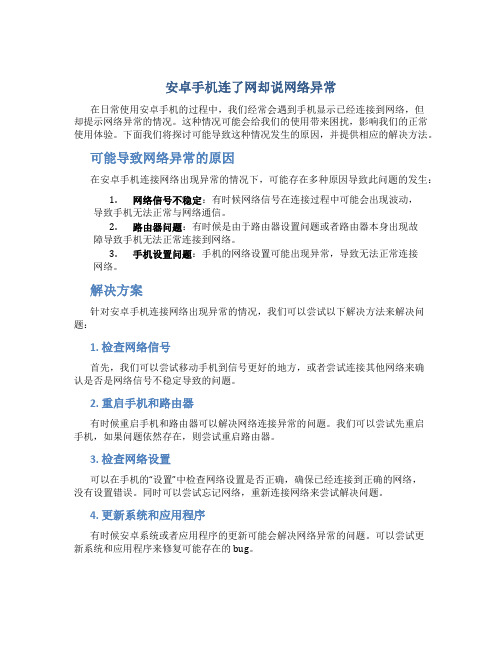
安卓手机连了网却说网络异常在日常使用安卓手机的过程中,我们经常会遇到手机显示已经连接到网络,但却提示网络异常的情况。
这种情况可能会给我们的使用带来困扰,影响我们的正常使用体验。
下面我们将探讨可能导致这种情况发生的原因,并提供相应的解决方法。
可能导致网络异常的原因在安卓手机连接网络出现异常的情况下,可能存在多种原因导致此问题的发生:1.网络信号不稳定:有时候网络信号在连接过程中可能会出现波动,导致手机无法正常与网络通信。
2.路由器问题:有时候是由于路由器设置问题或者路由器本身出现故障导致手机无法正常连接到网络。
3.手机设置问题:手机的网络设置可能出现异常,导致无法正常连接网络。
解决方案针对安卓手机连接网络出现异常的情况,我们可以尝试以下解决方法来解决问题:1. 检查网络信号首先,我们可以尝试移动手机到信号更好的地方,或者尝试连接其他网络来确认是否是网络信号不稳定导致的问题。
2. 重启手机和路由器有时候重启手机和路由器可以解决网络连接异常的问题。
我们可以尝试先重启手机,如果问题依然存在,则尝试重启路由器。
3. 检查网络设置可以在手机的“设置”中检查网络设置是否正确,确保已经连接到正确的网络,没有设置错误。
同时可以尝试忘记网络,重新连接网络来尝试解决问题。
4. 更新系统和应用程序有时候安卓系统或者应用程序的更新可能会解决网络异常的问题。
可以尝试更新系统和应用程序来修复可能存在的bug。
5. 清除网络缓存在手机的设置中找到“应用程序管理”,选择网络相关的应用程序,清除其缓存和数据,然后尝试重新连接网络。
6. 检查路由器设置如果经过上述方法依然无法解决问题,可以尝试检查一下路由器的设置,确保路由器的设置正确,并且没有出现故障。
总结安卓手机连了网但却提示网络异常是一个比较常见的问题,通常可以通过上述方法来解决。
如果上述方法依然无法解决问题,可以尝试联系网络服务商或手机售后解决此问题。
希望以上方法能够帮助您顺利解决安卓手机网络异常的问题,让您的手机网络连接恢复正常。
安卓手机连电脑上网

安卓手机连电脑上网介绍在某些情况下,我们希望利用安卓手机的网络连接来帮助电脑上网,这可能是因为我们没有无线路由器,或者需要使用手机上的数据网络来为电脑提供上网服务。
这篇文档将介绍如何使用安卓手机与电脑建立网络连接,以实现在电脑上浏览互联网的目的。
步骤步骤一:启用手机的移动热点1.打开安卓手机的设置应用程序。
2.在设置菜单中找到并点击“个人热点”选项。
3.在个人热点设置页面,启用移动热点功能。
步骤二:连接电脑到手机的移动热点1.打开电脑的无线网络设置。
2.在可用的网络列表中找到您的安卓手机的移动热点名称,并点击连接。
3.输入移动热点的密码(如果设置了密码)。
4.等待连接建立完成,电脑即可使用手机的数据网络上网。
步骤三:使用USB连接如果您希望通过USB连接将安卓手机与电脑连接,也可以按照以下步骤进行操作。
1.通过USB线缆将安卓手机与电脑连接。
2.在手机上启用USB调试模式(需要开发者选项)。
3.在手机设置中找到网络共享或USB共享选项,并启用USB网络共享。
注意事项•使用手机数据共享可能会消耗手机的流量,确保您的手机有足够的流量可供使用。
•关闭不需要的网络连接可以增加移动热点的速度和稳定性。
•如果电脑和手机经常在使用USB连接时断开, 尝试更换USB线缆或更新USB驱动程序。
结论通过以上方法,您可以方便地使用安卓手机将数据网络连接分享给电脑,从而在没有无线网络环境的情况下让电脑上网。
记得在使用完毕后及时关闭移动热点功能,以免不必要的流量损失。
如果遇到连接问题,可以尝试重新启用热点功能或重新连接USB线缆。
希望本文对您有所帮助。
最新整理wifi共享大师上不了网手机无法连接或连上却不能上网怎么解决

w i f i共享大师上不了网手机无法连接或连上却不能上网怎么解决人们使用电脑时候最不想看到的事情之一就是上不了网了,无论是工作还是玩游戏时候都很不爽。
有部分用户出现了W i F i共享大师上不了网的情况,今天我们就来为大家做个总结,教教大家W i F i共享大师上不了网怎么办,出现问题的用户可以根据各自的情况找到对应的解决办法。
步骤1.W i F i共享大师安装创建成功之后,手机无法连接或连上了但是却上不了网目前遇到上不了网问题的用户中,绝大部分都是这种情况,请先检查下电脑上安全卫士上的A R P防火墙是否是关闭状态,然后再看看W i n d o w s防火墙的入站规则是不是放过W i F i共享大师了,建议大家直接关闭掉W i n d o w s防火墙,将360的A R P防火墙保持在关闭状态,最好重启下电脑再试,一般这时候就可以解决这个问题了。
2.W i F i共享大师创建成功后,但手机搜不到w i f i信号这种情况基本都是发生在W i n d o w s X P+安卓手机的用户身上,这是因为通过W i n d o w s的系统接口创建的共享w i f i为A D H O C模式,而安卓、W i n d o w s P h o n e手机默认是不支持A D H O C该模式的,这是由于系统的限制导致,从而导致手机无法搜索到X P共享的无线W i F i。
目前部分机型的安卓手机,可以在手机R O O T之后,找到对应系统的a d h o c补丁(替换手机系统中的s y s t e m/b i n/w p a_s u p p l i c a n t),可以解决该问题,不过该操作有风险。
建议大家将W i n X P升级到W i n 7,而且W i n X P已经停止推送补丁了,安全性也大打折扣。
3.电脑待机或者睡眠后W i F i共享大师用不了有一些用户在使用W i F i共享大师之后会将电脑待机,或者电脑在不操作之后自动进入待机模式了,这时候电脑的无线网卡就会自动停止工作,W i F i共享大师当然也就用不了了,再次开启电脑之后,可以重新创建一下W i F i网络,或者重启电脑之后再开,这样一般就没问题了。
安卓手机wifi上网方法接入点设置

• 一、先分享一下wifi上网的方法,进入应用列表,选择设置
• 二、选择无线与网络,进入wifi设置(行货手机为wlan设置,意义 是一样的)
• 三、点击打开wifi,会自动搜索你附近的wifi信号
• 四、选择第一个进行连接,现在的wifi信号都设有密码保护,要 输入密码后连接
• 五、完成后,就连接成功了
• 九、下面就分享接入点的设置。点击接入点名称
• 十、由于接入点主要是一些参数,下面我就提供两种接入点方式的参数设置, 首先是中国移动cmnet接入点
• 十一、下面是中国移动cmwap接入点的设置
• 以上就是安卓手机的wifi上网方法和GPRS 上网的设置,我是以我的手机作为样板的, 还有一些品牌的手机可能会有一点点不同, 但是基本上都差不多的
• 六、下面再跟大家分享一下移动上网的常用设置,选择下面的移 动网络
• 七、在有wifi网络的情况下,走流量了,下面我们启用数据,然后就会看到手机信号边上有了 一个E字母,这就表示现在联网的是移动的EDGE网络
• 八、在3G信号不好的情况下,大家可以选择仅使用2G网络
- 1、下载文档前请自行甄别文档内容的完整性,平台不提供额外的编辑、内容补充、找答案等附加服务。
- 2、"仅部分预览"的文档,不可在线预览部分如存在完整性等问题,可反馈申请退款(可完整预览的文档不适用该条件!)。
- 3、如文档侵犯您的权益,请联系客服反馈,我们会尽快为您处理(人工客服工作时间:9:00-18:30)。
安卓手机连不上网
在现代社会,手机已经成为必不可少的工具之一。
然而,有时候我们可能会遇到一些问题,比如安卓手机无法连接到互联网。
这可能是由于多种原因造成的,从简单的网络问题到更严重的硬件故障。
在本文中,我们将探讨安卓手机无法连接到互联网的可能原因以及解决方法。
可能出现的问题
安卓手机无法连接到互联网可能是由以下几个方面的问题引起的:
1.网络连接问题:可能是由于无线网络信号不稳定或者WiFi密码错误
等导致的。
2.手机设置问题:可能是由于手机网络设置错误或者飞行模式开启等
设置问题。
3.软件问题:可能是由于应用程序冲突或者操作系统问题导致的。
4.硬件问题:可能是由于手机硬件故障,比如WiFi模块损坏等问题。
解决方法
1. 检查网络连接
首先,确保WiFi网络连接正常。
可以尝试连接其他WiFi网络或者使用移动数据网络进行测试。
如果WiFi网络连接不正常,可以尝试重新连接WiFi,重启路由器或者调整手机位置等方式解决。
2. 检查手机设置
检查手机的网络设置,确保WiFi功能已经打开,并且密码输入正确。
同时,检查手机是否开启了飞行模式,如果是的话,请将其关闭。
还可以尝试重启手机或者重置网络设置来解决问题。
3. 检查应用程序和系统
有时候,某些应用程序可能会导致网络连接问题。
可以尝试卸载最近安装的应用程序或者更新操作系统来解决问题。
同时,确保系统软件和应用程序都是最新版本。
4. 检查手机硬件
如果以上方法都无法解决问题,可能是由于手机硬件问题引起的。
可以尝试使用其他设备连接同一WiFi网络,如果其他设备能够正常连接,那么很可能是手机硬件问题。
这时候可以考虑联系厂家或者专业维修人员进行修理。
总之,安卓手机无法连接到互联网可能是由于多种原因引起的。
在遇到这种情况时,可以根据上述方法逐步进行排查和解决。
希望以上内容能够帮助到你解决安卓手机无法连接到互联网的问题。
